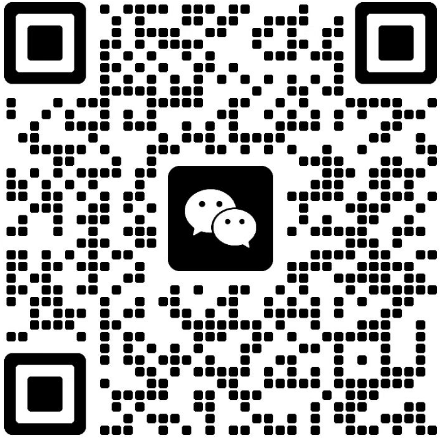目前直播间多个画面(即画中画)的效果,仅支持通过PC客户端操作,步骤如下:
A)软件主功能页面如下图所示,当电脑连接好摄像头时,预览区域会默认显示当前连接的摄像头画面;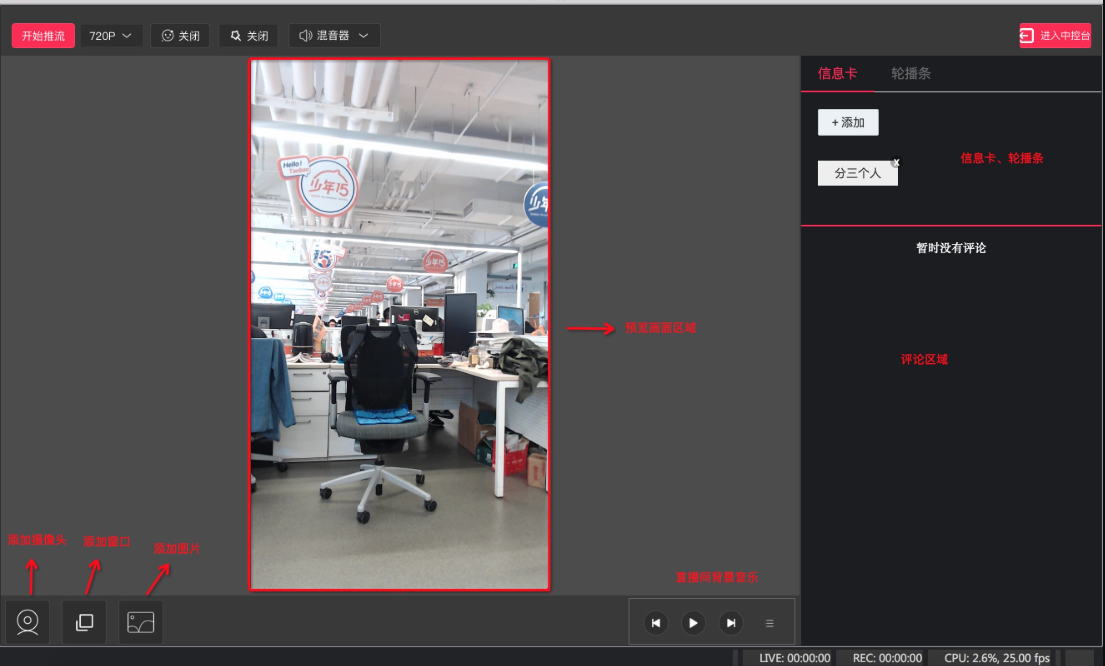
B ) 电脑连接多个摄像头,可以手动添加其他摄像设备拍摄的画面,并通过主功能页面中的“摄像机”功能键添加,如下图在“设备”选择栏中选择相应摄像头,摄像头分辨率,采集帧率请保持默认设置;
注意:1) 点击左下角摄像头图标,在呼出的窗口中,选择需要使用的设备,点击添加 ; 2) 当前已经在使用的设备不能重复添加
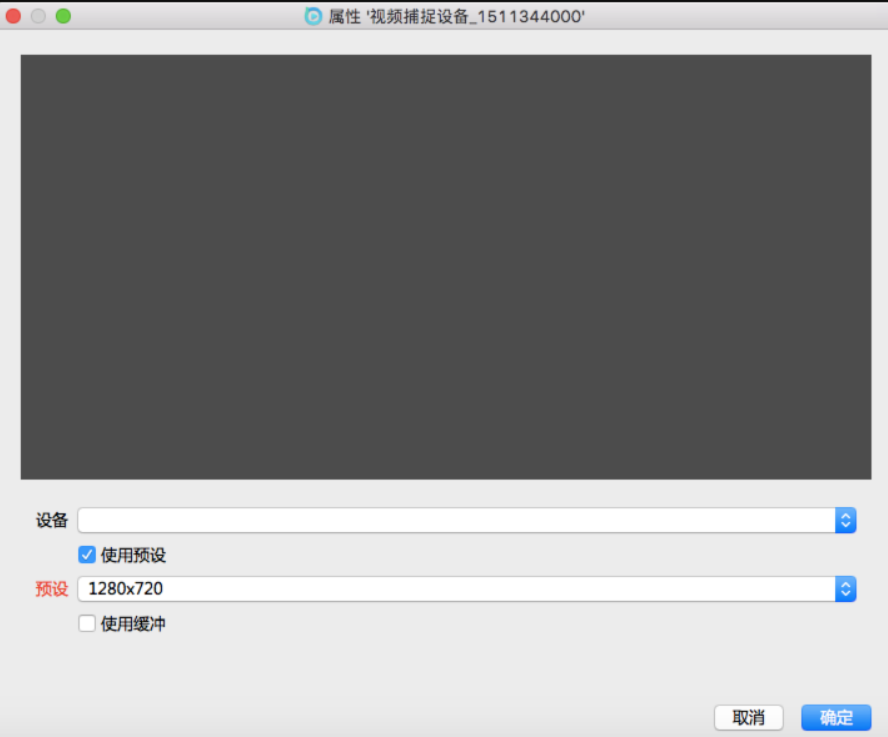
C ) 添加后,画面区域将显示刚才添加的设备拍摄的画面,并提示红色线框,可点击拖拽调整大小,或展示位置;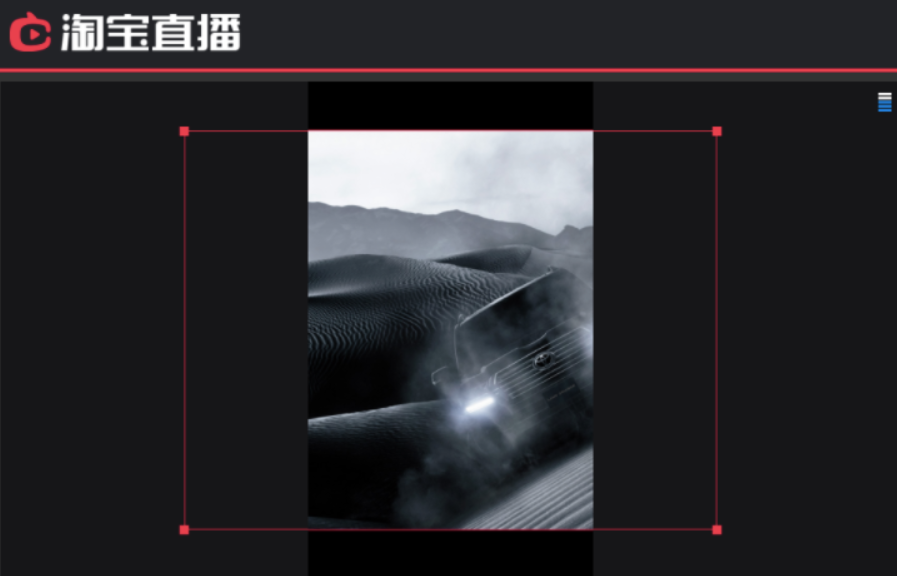
D ) 每个设备可创建1个画面,多个拍摄设备即可创建多个画面,形成画中画玩法
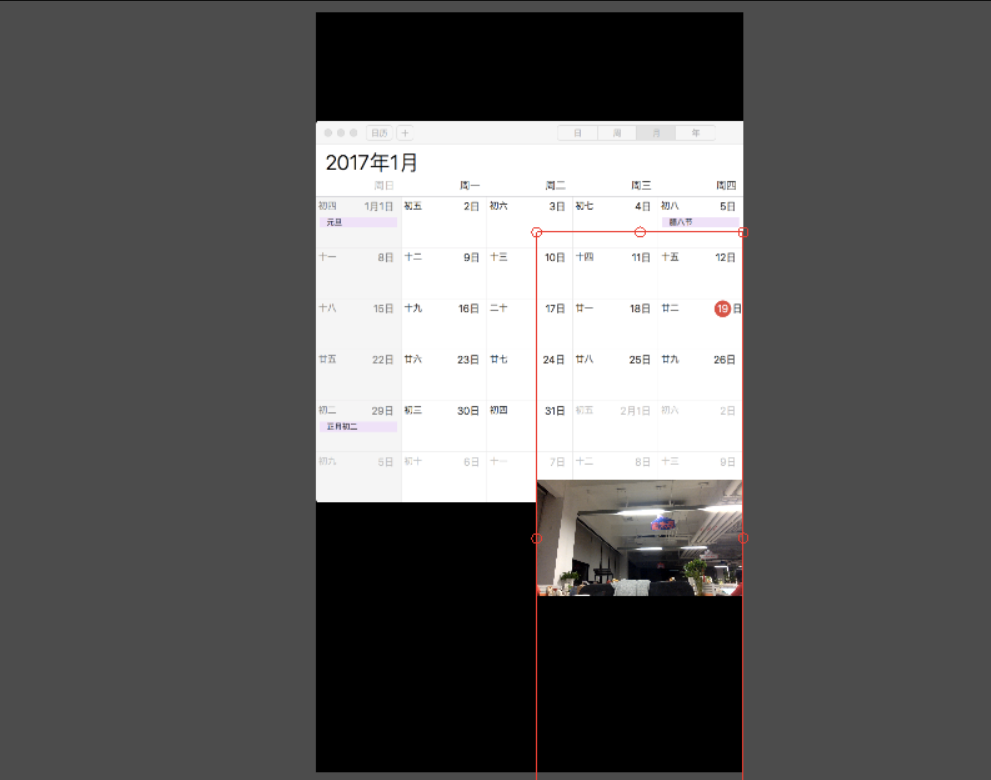
温馨提示:
1.、PC客户端下载,及具体使用教程,点此查看
© 版权声明
文章版权归作者所有,未经允许请勿转载。

相关文章

暂无评论...